推薦系統(tǒng)下載分類: 最新Windows10系統(tǒng)下載 最新Windows7系統(tǒng)下載 xp系統(tǒng)下載 電腦公司W(wǎng)indows7 64位裝機(jī)萬能版下載
u盤做系統(tǒng)_U盤安裝系統(tǒng)圖文詳細(xì)教程
發(fā)布時(shí)間:2022-05-23 文章來源:xp下載站 瀏覽:
|
Windows 7,中文名稱視窗7,是由微軟公司(Microsoft)開發(fā)的操作系統(tǒng),內(nèi)核版本號(hào)為Windows NT 6.1。Windows 7可供家庭及商業(yè)工作環(huán)境:筆記本電腦 、平板電腦 、多媒體中心等使用。和同為NT6成員的Windows Vista一脈相承,Windows 7繼承了包括Aero風(fēng)格等多項(xiàng)功能,并且在此基礎(chǔ)上增添了些許功能。 安裝系統(tǒng)的方法非常多,其中網(wǎng)友們最喜歡使用的就是u盤做系統(tǒng)。windows7之家小編自己也非常喜歡使用u盤安裝系統(tǒng),發(fā)現(xiàn)u盤做系統(tǒng)確實(shí)很簡單,安裝出來的系統(tǒng)也很棒。為了讓網(wǎng)友們都能掌握u盤安裝系統(tǒng)方法,小編為大家準(zhǔn)備了u盤做系統(tǒng)教程。 1. 首先重啟計(jì)算機(jī)啟動(dòng)U盤,啟動(dòng)U盤的辦法很多種,有BIOS設(shè)置直接U盤為第一啟動(dòng)項(xiàng),也可以使用熱鍵啟動(dòng)U盤! 這里給大家說明下主板BIOS設(shè)置與熱鍵使用: http://www.windows7en.com/Win7/21799.html 2.啟動(dòng)到口袋PE系統(tǒng)并選擇第一項(xiàng)“啟動(dòng)口袋U盤WinPE 2003”,或者選擇第二項(xiàng)進(jìn)入Win8PE系統(tǒng)。如圖(1): 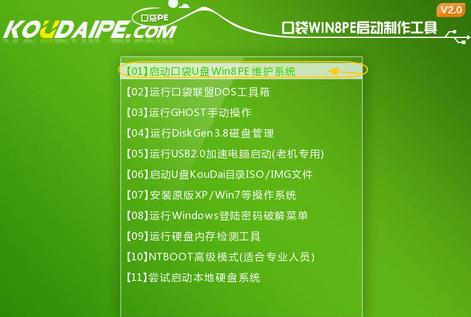 u盤做系統(tǒng)教程圖(1) 3.進(jìn)入WinPE 2003或者Win8系統(tǒng),桌面上有很多實(shí)用工具的快捷方式。我們選擇口袋PE一鍵Ghost,雙擊打開。 如圖(2): 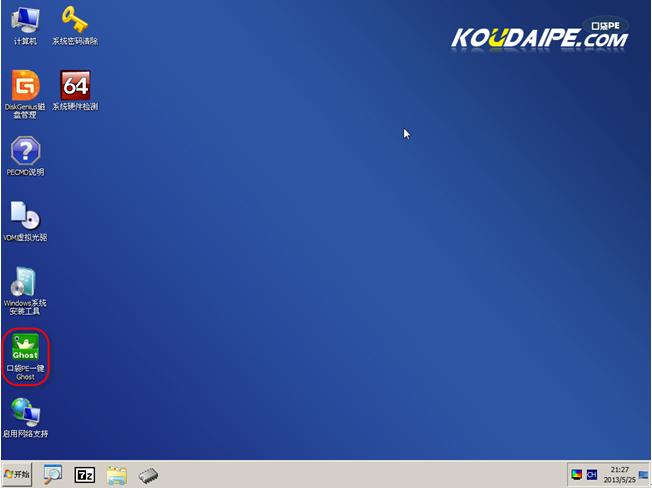 u盤做系統(tǒng)教程圖(2) 4.雙擊完成后即可顯示口袋Ghost安裝器界面,在界面中包括:還原分區(qū)、備份分區(qū)、自定義Ghost32及手動(dòng)。我們在Ghost映像文件路勁中選擇實(shí)現(xiàn)準(zhǔn)備好的W7 GHO文件,如需要更換或調(diào)整點(diǎn)擊更多即可。如圖(3): 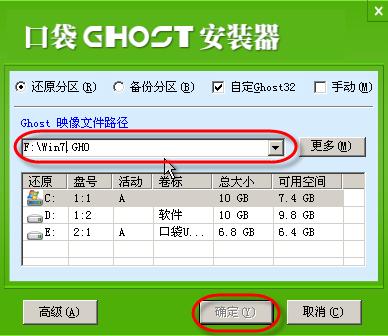 u盤做系統(tǒng)教程圖(3) 5.這時(shí)Ghost自動(dòng)寫入鏡像文件。如圖(4): 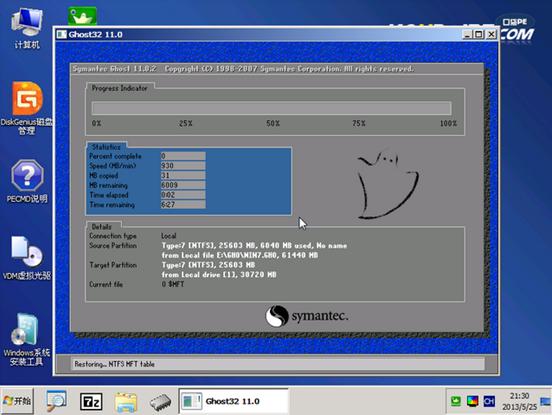 u盤做系統(tǒng)教程圖(4) 在接下來的過程中都是全自動(dòng)安裝w7系統(tǒng)步驟,大家只要坐等安裝Windows7系統(tǒng)成功便可。 以上的全部內(nèi)容就是windows7之家小編為網(wǎng)友們帶來的u盤做系統(tǒng)教程了,相信聰明機(jī)智的網(wǎng)友們看完上面的教程都已經(jīng)掌握了u盤安裝系統(tǒng)的方法了吧。小編就是喜歡把最簡單,最好用的安裝系統(tǒng)的方法分享給大家,讓網(wǎng)友們都能開開心心的學(xué)會(huì)安裝系統(tǒng)。 Windows 7簡化了許多設(shè)計(jì),如快速最大化,窗口半屏顯示,跳轉(zhuǎn)列表(Jump List),系統(tǒng)故障快速修復(fù)等。Windows 7將會(huì)讓搜索和使用信息更加簡單,包括本地、網(wǎng)絡(luò)和互聯(lián)網(wǎng)搜索功能,直觀的用戶體驗(yàn)將更加高級,還會(huì)整合自動(dòng)化應(yīng)用程序提交和交叉程序數(shù)據(jù)透明性。 |

